Excel: hücre boşsa sonraki hücreye geç
Hesaplama yaparken hücre boşsa, Excel’deki ISLBANK işleviyle birlikte IF işlevini kullanabilirsiniz.
Örneğin aşağıdaki sözdizimini kullanabilirsiniz:
=IF(ISBLANK( A2 ), "", B2 * C2 )
Bu özel örnek aşağıdakileri yapacaktır:
- A2 hücresi boşsa boş bir değer döndürmeniz yeterlidir.
- A2 hücresi boş değilse, B2 hücresini C2 hücresiyle çarparak döndürür.
Daha sonra bu formülü tıklayıp bir sütundaki diğer hücrelere sürükleyebilirsiniz.
Aşağıdaki örnek, bu sözdiziminin pratikte nasıl kullanılacağını gösterir.
Örnek: Hücre boşsa Excel’de sonraki hücreye geçin
Excel’de, bir ürünün satılan birim sayısını ve bir şirketin çeşitli çalışanları için birim fiyatını gösteren aşağıdaki veri setine sahip olduğumuzu varsayalım:
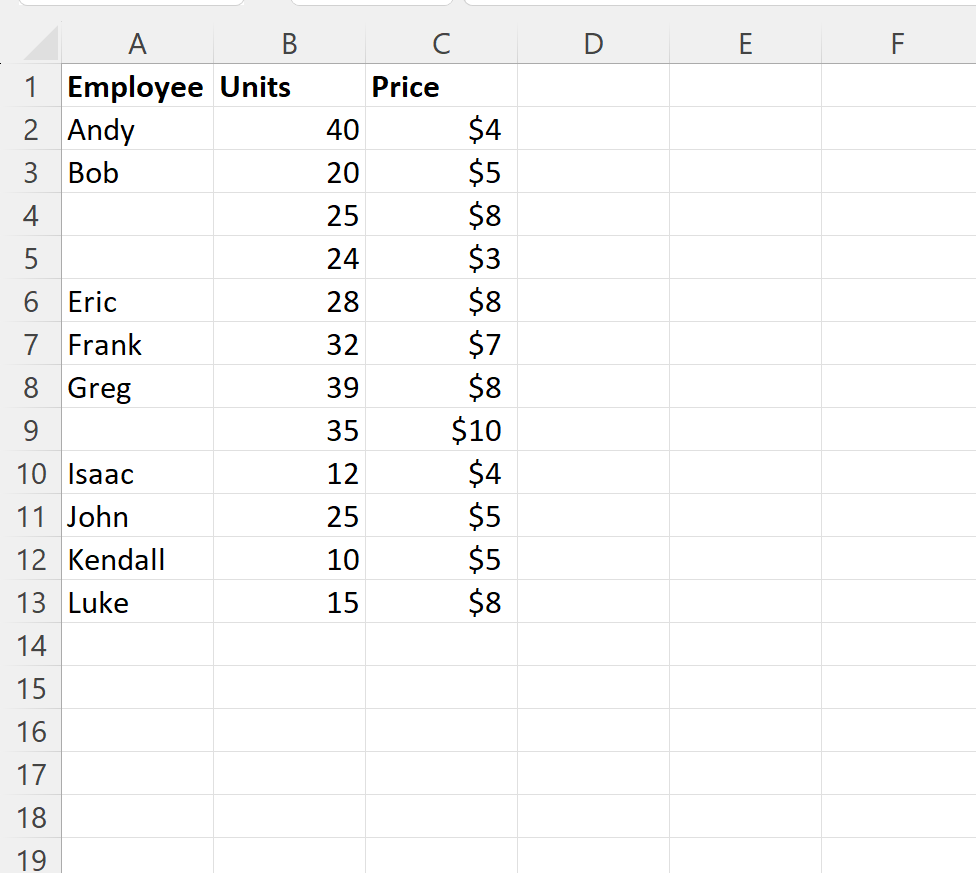
Her çalışanın ürettiği toplam geliri, Birimler sütunundaki değeri Fiyat sütunundaki değerle çarparak hesaplamak istediğimizi varsayalım, ancak bunu yalnızca Çalışan sütunundaki hücre boş değilse yapın.
Bunu yapmak için D2 hücresine aşağıdaki formülü yazabiliriz:
=IF(ISBLANK( A2 ), "", B2 * C2 )
Daha sonra bu formülü tıklayıp D sütunundaki kalan her hücreye sürükleyebiliriz:
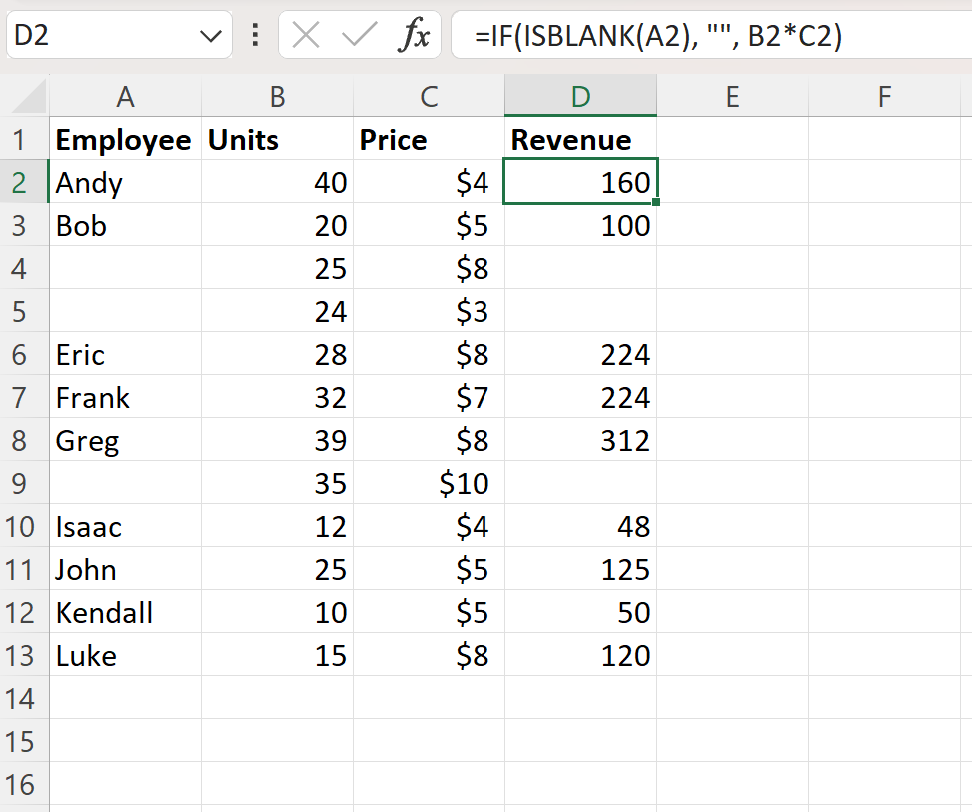
Bu formül şu şekilde çalıştı:
- A2 hücresi boş değildi, dolayısıyla formül 40 * 4 = 160 değerini döndürdü.
- A3 hücresi boş olmadığından formül 20 * 5 = 100 değerini döndürdü.
- A4 hücresi boş olduğundan formül hesaplamayı atladı ve bir sonraki hücreye taşındı.
- A5 hücresi boş olduğundan formül hesaplamayı atladı ve bir sonraki hücreye taşındı.
Ve benzeri.
Ek kaynaklar
Aşağıdaki eğitimlerde Excel’deki diğer ortak görevlerin nasıl gerçekleştirileceği açıklanmaktadır:
Excel: boş hücrelerin nasıl doldurulacağı
Excel: boş hücrelere koşullu biçimlendirme uygulama
Excel: ortalamayı hesaplayın ve boş ve boş hücreleri yok sayın